最近有不少使用win10用户反映,每次电脑开机都会看到启用病毒防护的提示,显然这是一个win10系统自带的病毒防护功能,如果电脑中已经安装360安全卫士等安全软件,这个功能显然没什么作用了,而且每次弹出这个提示也比较麻烦,那么我们该如何关闭win10病毒防护功能呢?下面一起来看看具体的步骤。
1、在桌面点击菜单,然后选在“设置”,如下图所示:
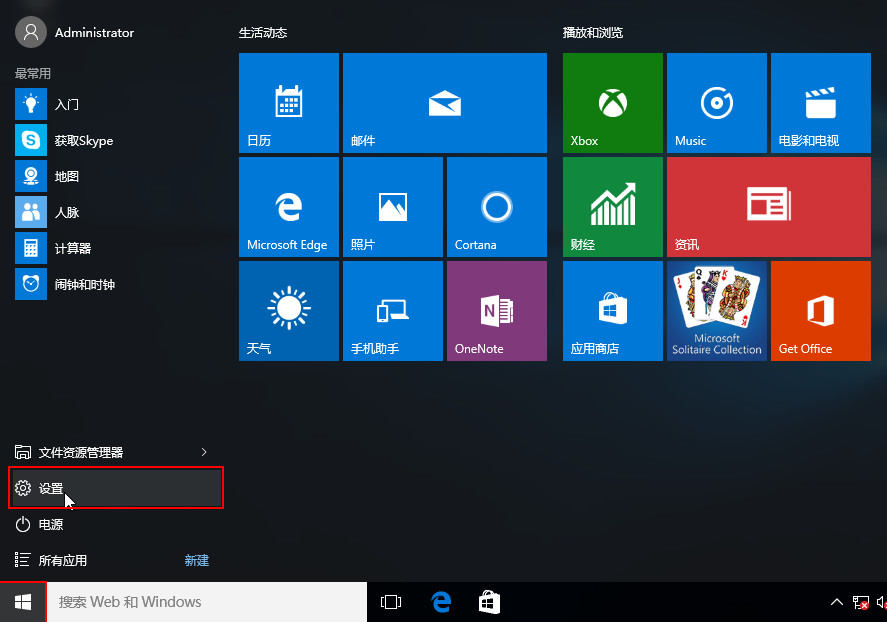
2、在弹出的设置窗口中,选择“系统”,如下图所示:
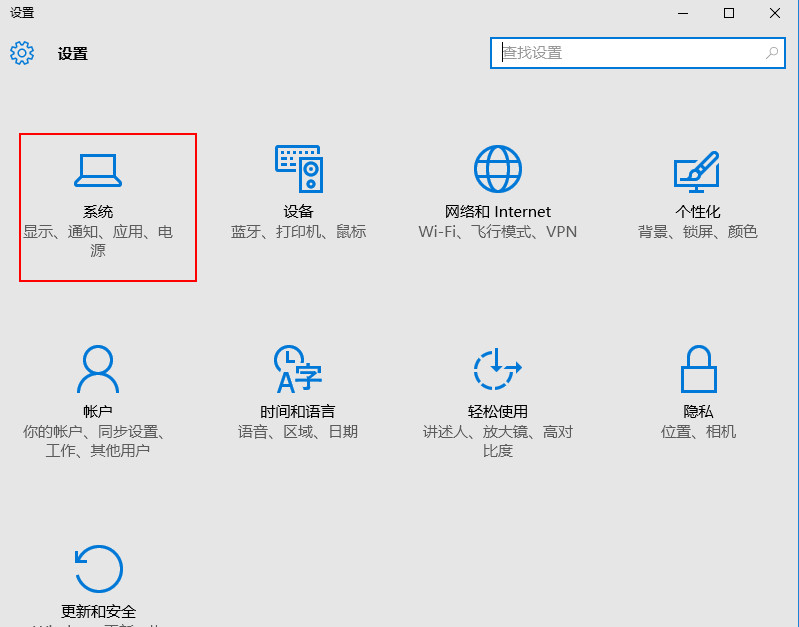
3、在系统设置界面,点击左侧的“通知和操作”选项,然后在右侧的通知下面关闭“显示有关Windows提示”,如下图所示:
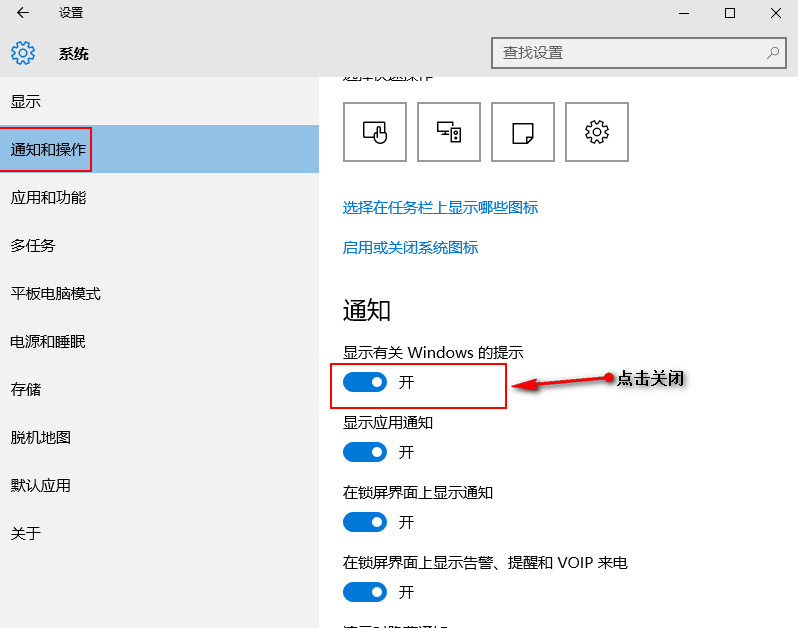


 智能AI
智能AI 相关推荐
相关推荐













